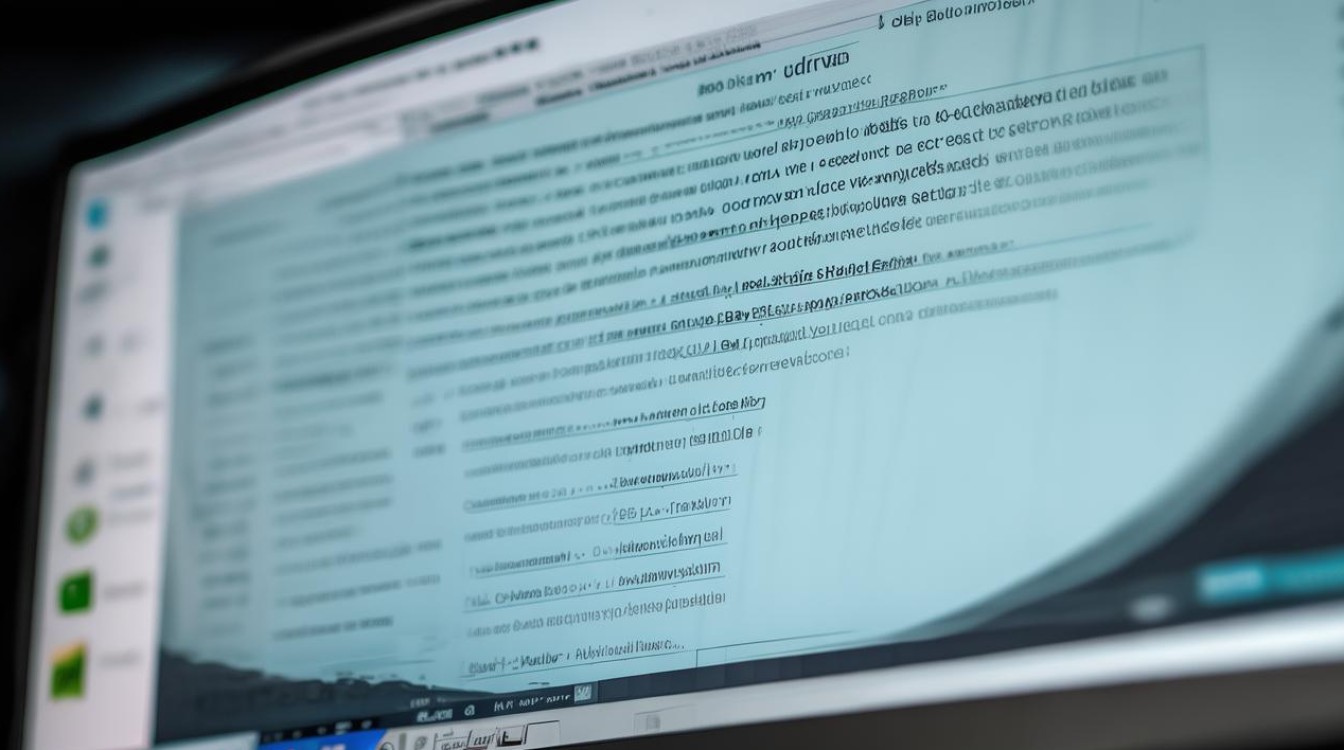acer 换硬盘 bios
shiwaishuzidu 2025年4月13日 08:41:59 硬盘 21
要给 Acer 电脑换硬盘并在 BIOS 中设置,通常需先关机并拔掉电源,打开机箱或笔记本后盖找到硬盘位更换硬盘,开机后按特定键(如 F2 等)进入 BIOS,在相关菜单中识别新硬盘并设置为启动项等操作。
-
进入BIOS:

打开或重新启动Acer电脑,在开机过程中,根据不同的型号,按下相应的按键进入BIOS设置界面,常见的按键有“Delete”、“F2”等,某些型号可能需要在开机时连续按“F2”键,直到进入BIOS界面。
-
确认硬盘识别:
进入BIOS后,找到包含硬件信息或存储设备选项的菜单,通常标记为“Main”、“Storage”或类似的名称,在这个菜单中,查看是否能够检测到新安装的硬盘,如果能够正确识别,会显示硬盘的型号、容量等信息,如果未检测到硬盘,可能是硬盘连接不良或硬盘本身存在问题,需要检查硬盘的连接线是否插好,或者更换硬盘尝试。
-
设置启动顺序:
找到“Boot”选项卡或类似的启动选项菜单,在启动选项中,可以看到已连接的存储设备列表,包括硬盘、光驱、USB设备等,使用键盘上的箭头键将新安装的硬盘设置为第一启动项,通常可以通过“+”和“-”键来调整设备的启动顺序,将新硬盘移动到列表的顶部。

-
保存设置并退出:
完成硬盘的设置后,找到“Save & Exit”(保存并退出)或类似的选项,选择该选项以保存对BIOS的更改并重启计算机,有些BIOS可能会要求确认保存更改,按照提示进行操作即可。
在更换硬盘并设置BIOS后,还需要对新硬盘进行分区和格式化,以便能够正常存储数据和使用操作系统,这可以通过操作系统自带的磁盘管理工具或其他第三方分区软件来完成。
相关问答FAQs
问:更换Acer电脑硬盘后,进入BIOS找不到新硬盘怎么办?
答:可能有以下原因及解决方法,一是硬盘连接问题,检查硬盘的数据线和电源线是否连接牢固,确保没有松动或接触不良的情况,二是硬盘本身故障,可以尝试更换新的硬盘,以排除硬盘损坏的可能性,三是BIOS版本过低,可到Acer官方网站下载对应型号的最新BIOS版本进行更新,但更新BIOS有一定风险,需谨慎操作,按照官方提供的更新说明进行,四是硬盘未初始化,进入BIOS的硬盘设置选项,查看是否有初始化或类似操作的选项,对新硬盘进行初始化后再尝试查找。
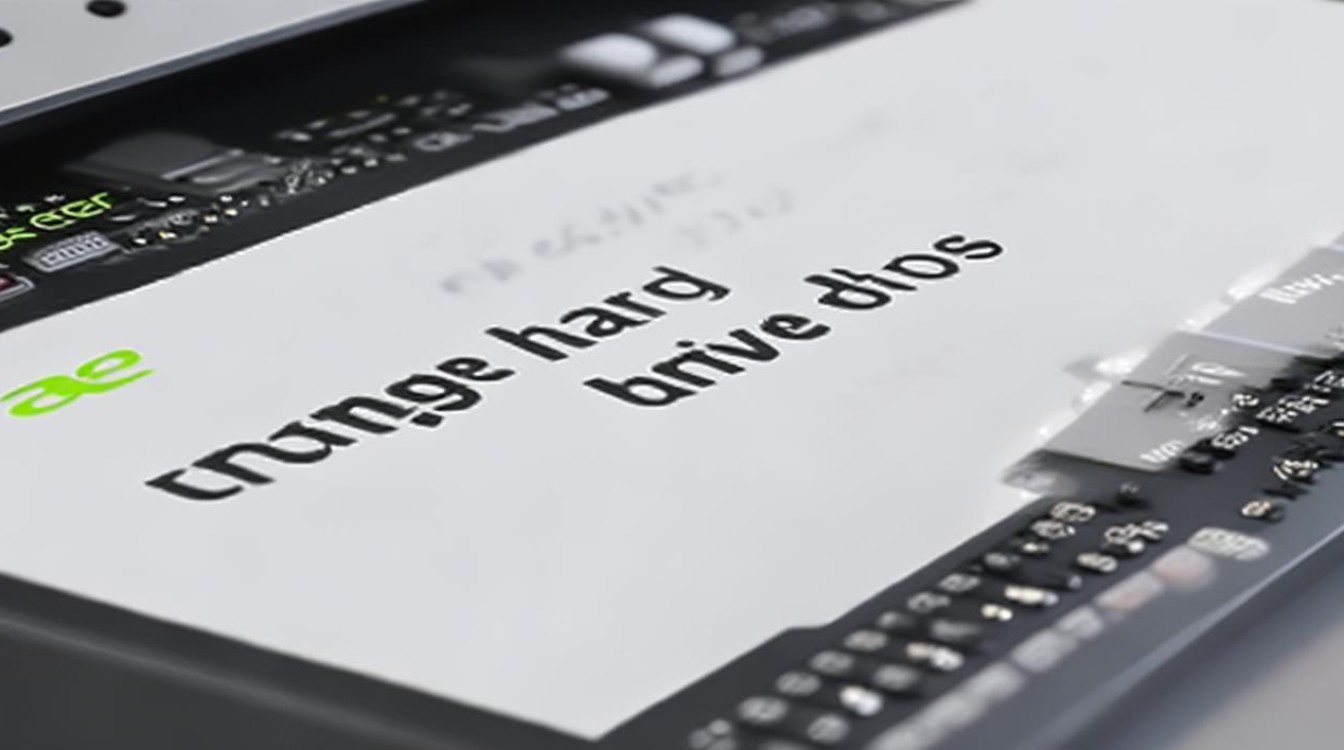
问:Acer电脑更换硬盘后,在BIOS中设置好启动顺序,但无法从新硬盘启动系统是什么原因?
答:一是系统文件丢失或损坏,如果新硬盘上没有正确安装操作系统或操作系统文件不完整,会导致无法启动,此时需要重新安装操作系统,二是分区未激活,新硬盘的系统分区可能未被激活,进入BIOS的磁盘管理工具或使用操作系统安装光盘、U盘等工具,将系统分区设置为活动分区,三是MBR(主引导记录)损坏,可通过修复MBR的工具或命令来修复,如使用Windows系统安装光盘或U盘启动,进入修复模式后使用相关命令修复。